Jedwali la yaliyomo
Excel humpa mtumiaji utendakazi mzuri unaoitwa Kichujio ambacho hutusaidia tu kuona data tunayohitaji huku tukificha data zote zisizo muhimu. Kichujio kitakusaidia kuangazia zaidi data mahususi bila taarifa zisizo na maana zinazokusanya laha ya kazi. Unapotumia Kichujio, huenda ukahitaji kuondoa maelezo haya ambayo hayana umuhimu kwani huenda usiyahitaji tena. Katika somo hili, nitakuonyesha njia 5 rahisi sana za jinsi ya kufuta safu mlalo zilizochujwa katika Excel.
Pakua Kitabu cha Mazoezi
Pakua kitabu hiki cha mazoezi ili kutekeleza kazi hiyo. unaposoma makala haya.
Futa Safu Mlalo Zilizochujwa.xlsm
Njia 5 Zinazofaa za Kufuta Safu Mlalo Zilizochujwa katika Excel
Wacha tuchukue kisa ambapo tuna habari kuhusu wafanyikazi wa kampuni. Tuna jina la wafanyikazi, idara wanayofanya kazi, kikundi chao cha damu, na tarehe yao ya kujiunga. Sasa, tutachuja data na kufuta safu mlalo zinazoonekana na zilizofichwa kwa kutumia mbinu 5 tofauti.
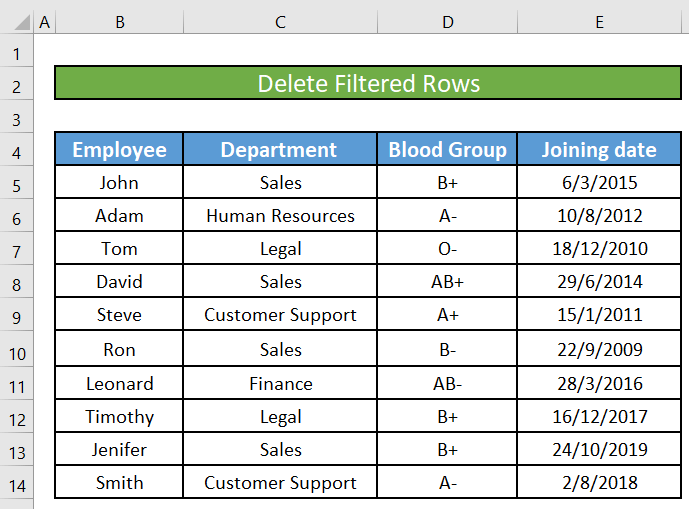
1. Futa Safu Mlalo Zilizochujwa
Hatua ya 1:
- Kwanza, tutachagua safu nzima ya data ya lahakazi yetu.
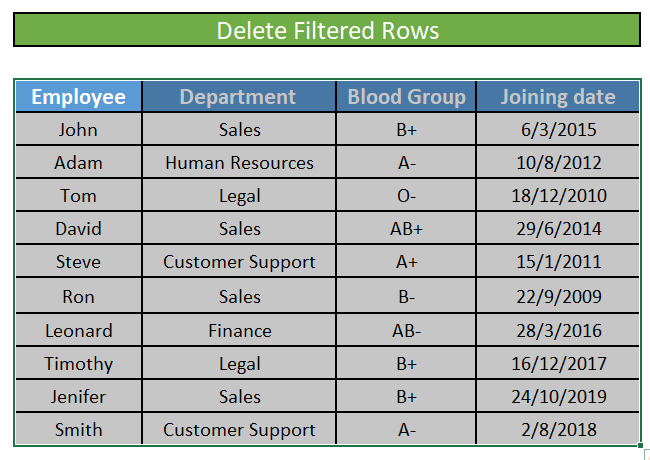
- Bofya kitufe cha Chuja chini ya ' Panga na Chuja ' sehemu chini ya kichupo cha Data .
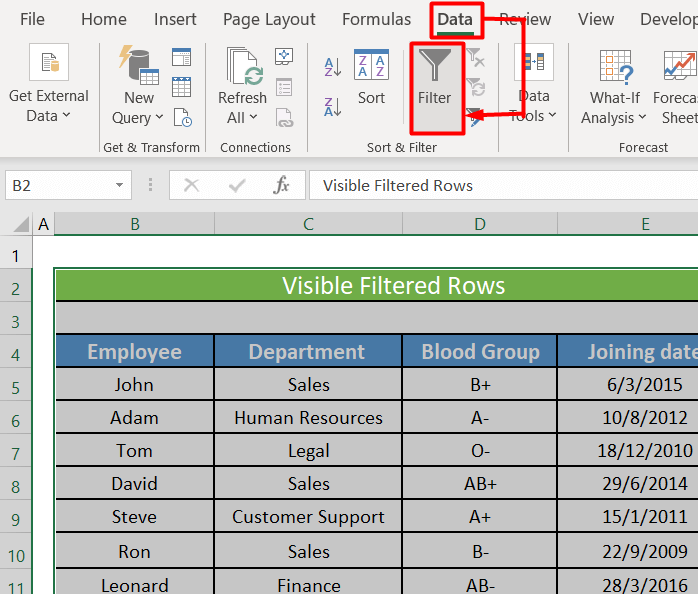
- Utaona a ndogo kishale cha chini katika kona ya chini kulia yakila safu ya kichwa. Vishale hivi vidogo vitakuwezesha kutumia Chuja kwenye safu wima husika. Bofya kwenye kishale ili kuweka Chuja kwenye safu wima husika.
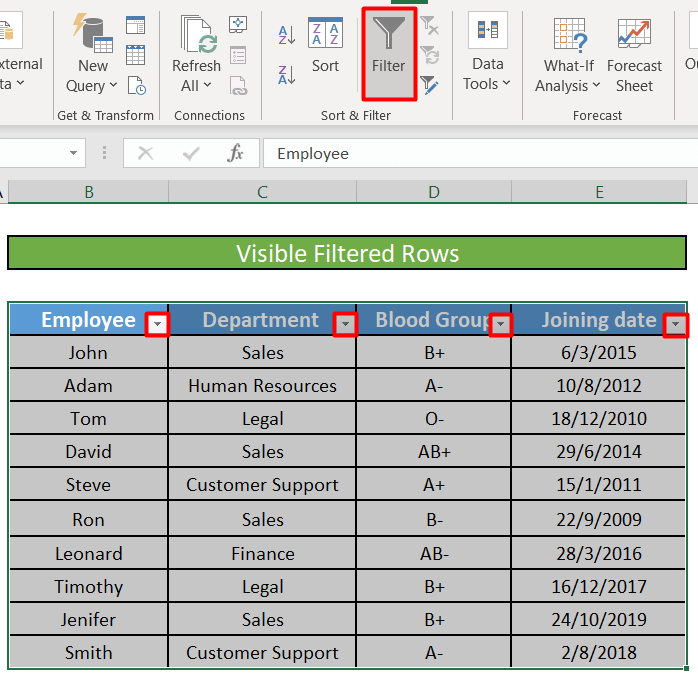
- Kwa mfano huu, tunataka kuchuja hizo pekee. safu mlalo zenye taarifa kuhusu wafanyakazi wanaofanya kazi katika Mauzo . Kwa hivyo, chagua kishale kunjuzi katika kona ya chini kulia ya Kijajuu cha Idara. Dirisha litatokea ambalo litakuruhusu kuchuja safuwima ya Idara kulingana na chaguo lako.
- Ondoa tiki kwenye visanduku vyote vilivyo karibu na kila aina ya Idara isipokuwa ile ya Mauzo.
- Unaweza kutengua kisanduku cha Chagua Zote ili kubatilisha uteuzi wa kila aina ya idara kwa haraka kisha uchague. au chagua kisanduku pekee kilicho karibu na Mauzo .
- Bofya Sawa .
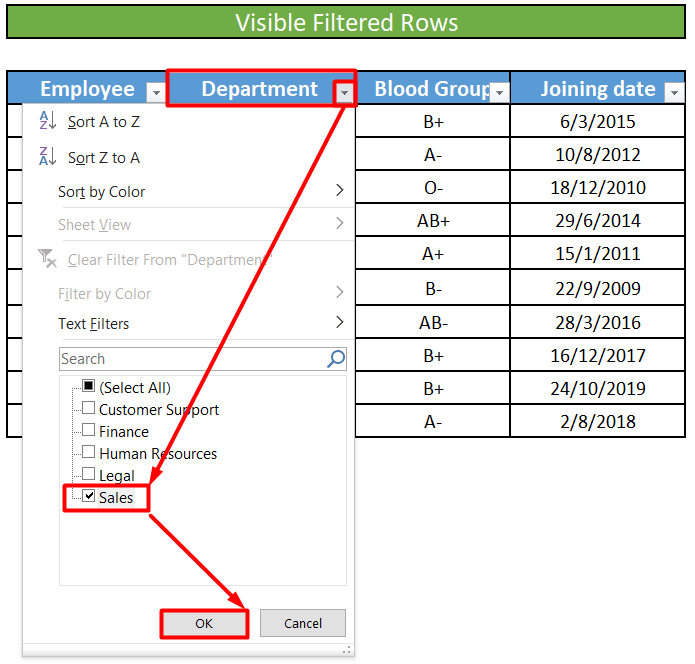
1>Hatua ya 2:
- Baada ya kubofya Sawa , sasa utaona taarifa za wafanyakazi hao wanaofanya kazi katika Mauzo .
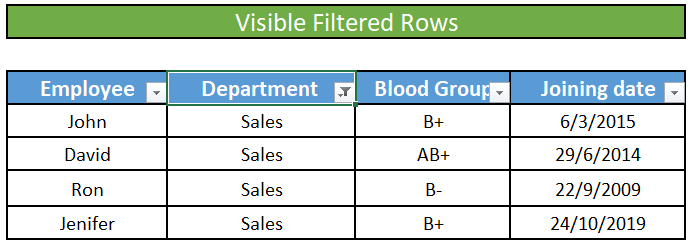
Hatua ya 3:
- Chagua safu mlalo zote zilizochujwa zinazoonekana na bofya kulia ukitumia kipanya chako.
- Bofya Futa Safu kutoka kwenye menyu ibukizi.
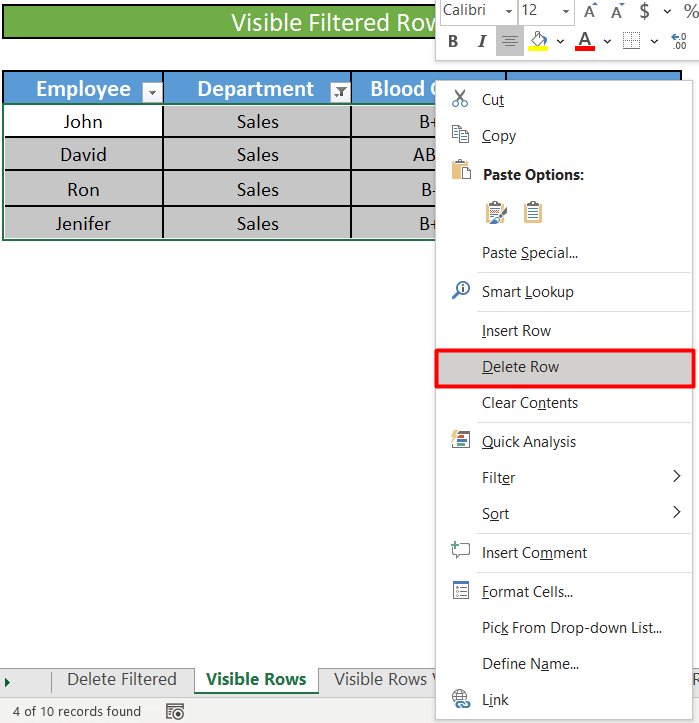
- Onyo kisanduku ibukizi kitaonekana na kitakuuliza kama ungependa kufuta safu mlalo yote.
- Chagua Sawa .
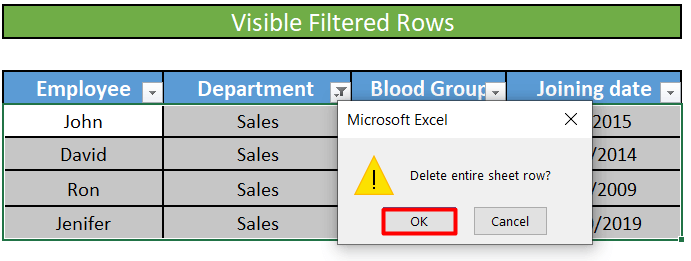
- Itafuta safu mlalo za sasa zilizo na maelezo kuhusu wafanyakazi wanaofanya kazi katika idara ya Mauzo ambayo tumechuja. Lakiniusijali!! Haitaathiri safu mlalo zingine ambazo zimefichwa kwa sasa.
- Unaweza kubofya kwa urahisi kitufe cha Chuja kutoka Kichupo cha Data, hadi tazama data iliyosalia.
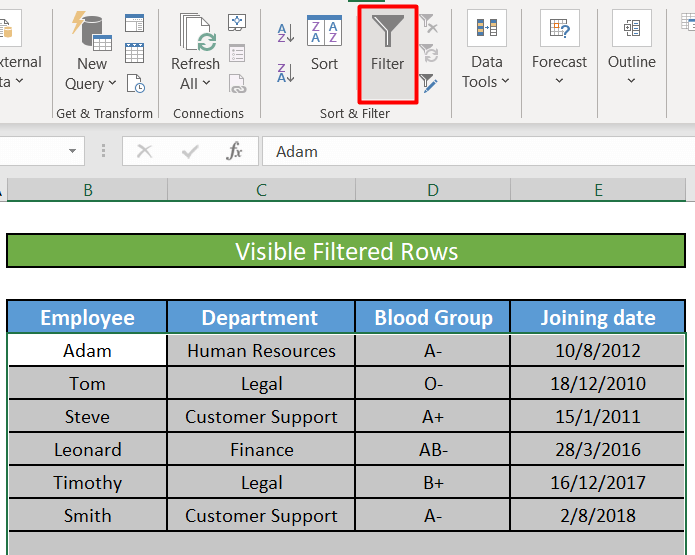
Soma Zaidi: Jinsi ya Kuchuja na Kufuta Safu mlalo na VBA katika Excel (Mbinu 2 )
2. Ondoa Safu Mlalo Zilizochujwa kwa kutumia VBA
Ikiwa unafahamu msimbo wa VBA au unajisikia vizuri kufanya kazi na VBA. Kisha unaweza kutumia VBA kufanya kazi iliyo hapo juu kwa haraka zaidi.
Hatua ya 1:
- Mwanzoni, chagua safu mlalo zote unazohitaji ili kichujio ( pamoja na vichwa vya safu wima ).
- Bofya Msanidi Programu → Visual Basic , dirisha jipya la Microsoft Visual Basic for Applications litaonyeshwa.
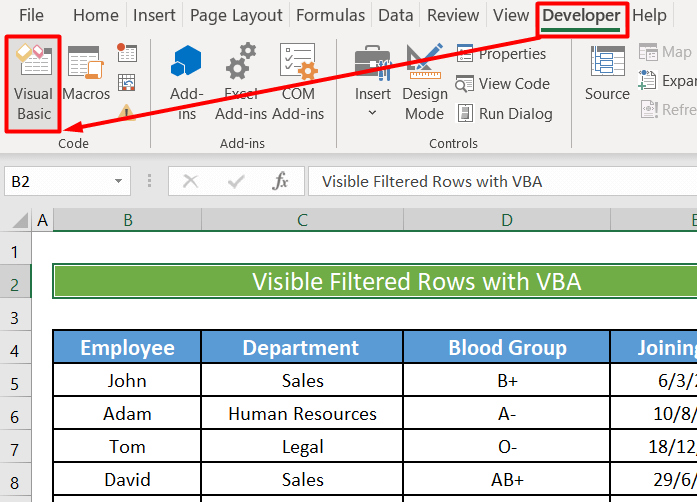
- Kisha Bofya Ingiza →Moduli .
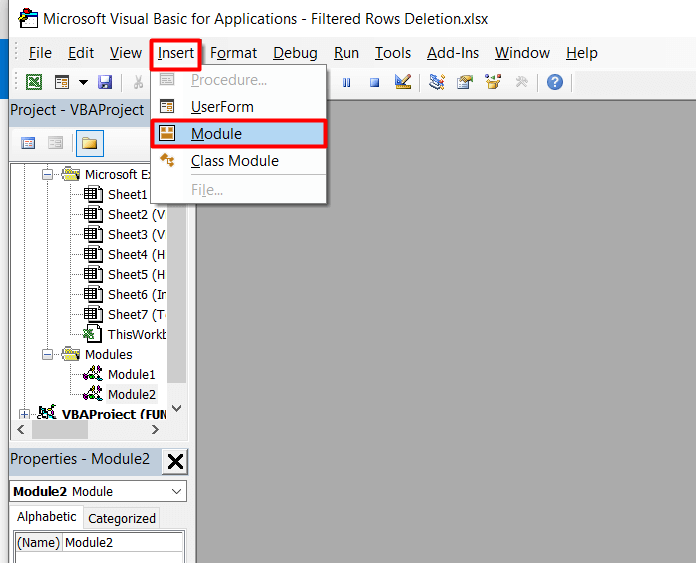
Hatua ya 2:
- Baada ya hapo weka msimbo ufuatao kwenye Moduli.
4828
- Kisha ubofye Run kitufe cha kutekeleza msimbo.
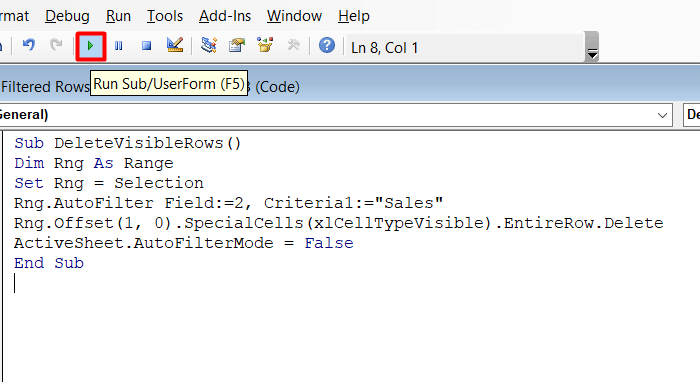
- Kufuatia utekelezaji wa programu, safu mlalo zote zilizo na taarifa kuhusu wafanyakazi wanaofanya kazi katika Idara ya ya mauzo itafutwa.
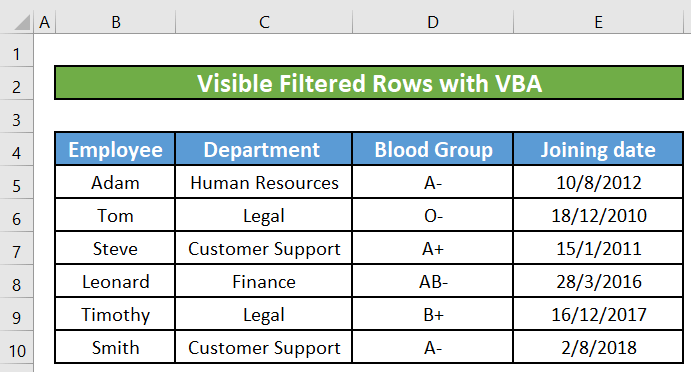
Soma Zaidi: Mfumo wa Kuondoa Safu Mlalo Tupu katika Excel (Mifano 5)
3. Futa Safu Mlalo Zilizofichwa Kwa Kutumia Kipengele cha Kukagua Warakahabari. Tunaweza kutaka kujua wale wafanyikazi wanaofanya kazi katika idara ya Uuzaji na kikundi cha damu cha B+. Katika hali kama hii tunapolazimika kushughulika na vichujio changamano zaidi, kwa kawaida tungependelea kuondoa safu mlalo ambazo hazikidhi vigezo vya vichujio vilivyotumika, badala ya safu mlalo hizo zinazohitimu. vigezo vya vichujio vilivyotumika.
Hiyo ina maana kwamba tungetaka kufuta safu mlalo zilizofichwa baada ya kuchuja.
Hatua ya 1:
- Kwanza, tutachagua masafa yote ya data ikijumuisha kichwa cha safu wima cha lahakazi yetu.
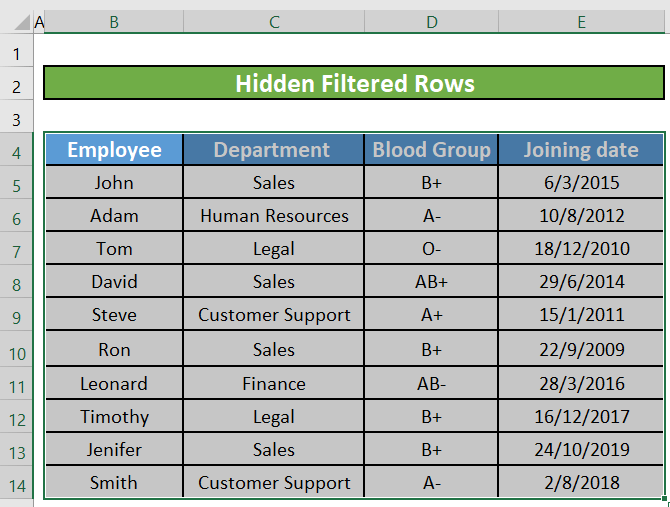
- Bofya kwenye Kichujio chaguo katika sehemu ya ' Panga na Chuja ' chini ya Data tab.
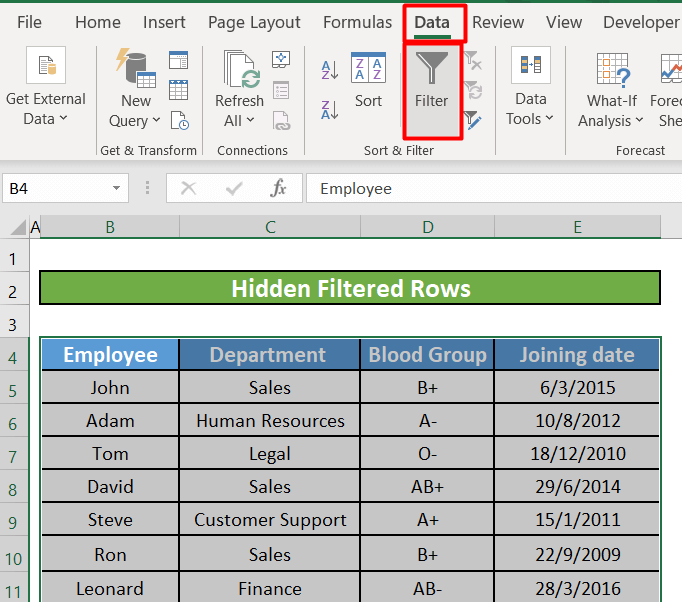
- Chagua kishale kinachoelekeza chini ( Kishale cha Kichujio ) karibu na Kichwa cha Idara . Kisha ubatilishe uteuzi wa visanduku vyote isipokuwa Mauzo .
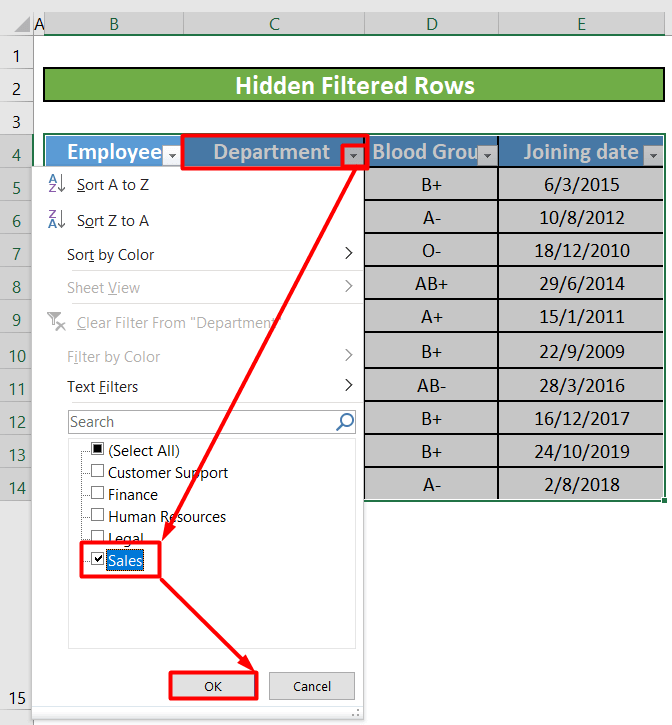
- Ifuatayo, chagua mshale unaoelekeza chini karibu na Kikundi cha Damu kichwa na ubatilishe uteuzi wa visanduku vyote isipokuwa B+ .
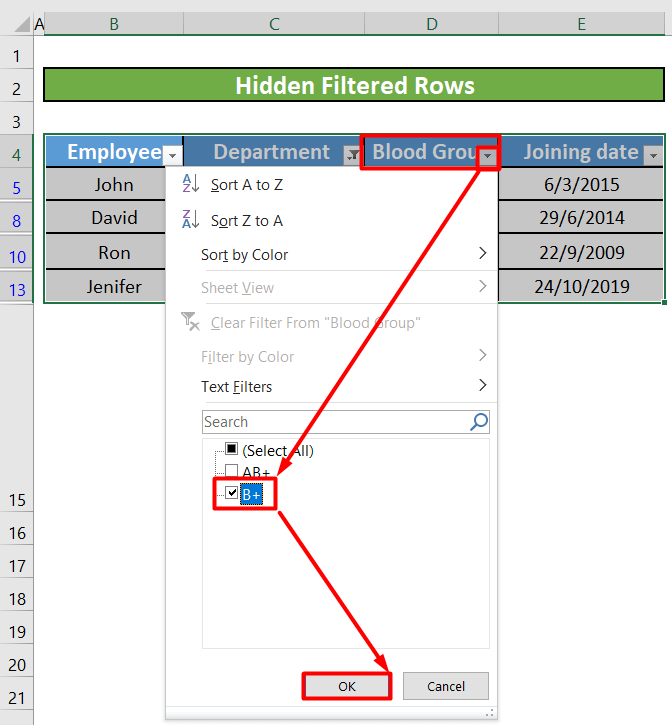
- Bofya Sawa . Sasa, tutaona safu zile tu za wafanyikazi katika Idara ya Mauzo ambazo zina kundi la damu la B+ .
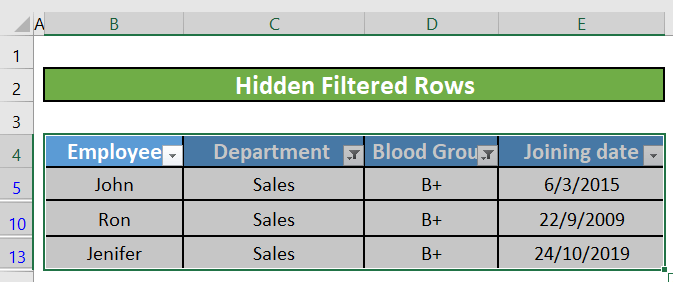
- Sasa tunaweza kufuta safu mlalo zilizofichwa. Tunaweza kutumia njia tatu tofauti kufuta safu zilizofichwa. Mojawapo ni Kagua Hati. Ikiwa huna matumizi yoyote ya data iliyofichwa katika siku zijazo, basi unaweza kutumia Kagua Hati kipengele cha Excel ili kufuta safu mlalo zilizofichwa.
- Unda nakala ya kitabu chako cha kazi.
- Bofya kichupo cha Faili . Nenda kwenye chaguo la Maelezo . Bofya kwenye Angalia Masuala .
- Chagua chaguo la Kagua Hati chaguo.
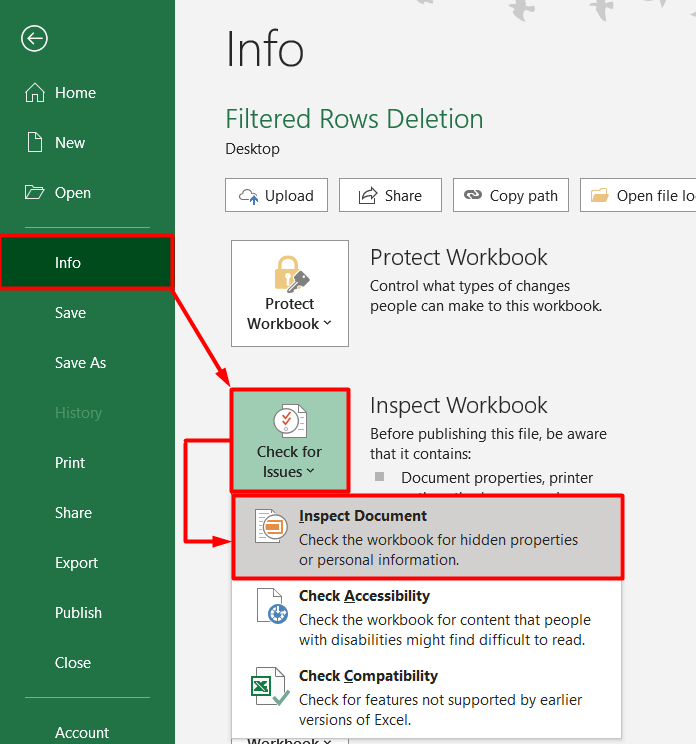
- Hiyo itafungua ' Mkaguzi wa Hati ' . Bofya kitufe cha ' Kagua ' .
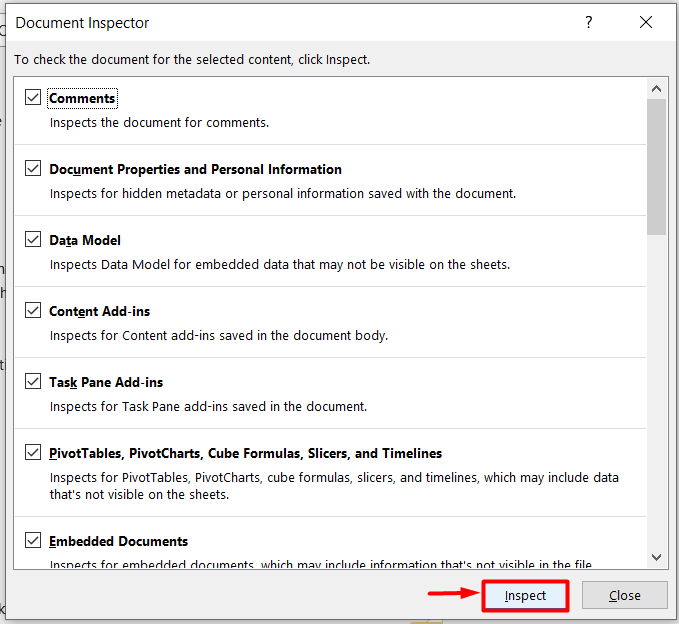
- Baada ya kubofya Kagua kitufe, dirisha jipya lenye orodha ya chaguo litaonekana. Unaposogeza chini orodha ya chaguo, utakutana na chaguo linaloitwa ‘ Safu Mlalo na Safu Zilizofichwa ’. Itakuwa na nambari yako ni safu mlalo na safu wima ngapi zilizofichwa ziko kwenye hifadhidata yako.
- Chagua chaguo la “ Ondoa Zote ”. Hiyo itaondoa kabisa safu mlalo zilizofichwa.
- Bofya kitufe cha ' Funga '.
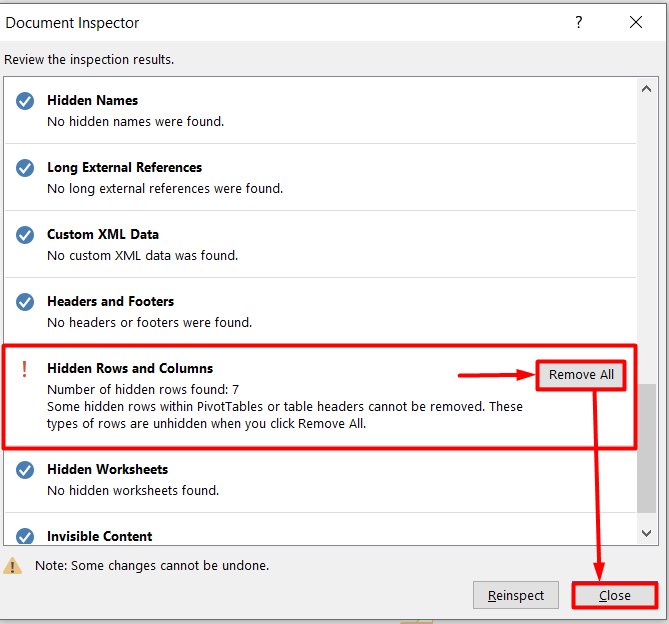
- Tutarudi kwenye laha ya kazi na kuondoa vichujio vyote vilivyotumika kwa kubofya chaguo la Kichujio .
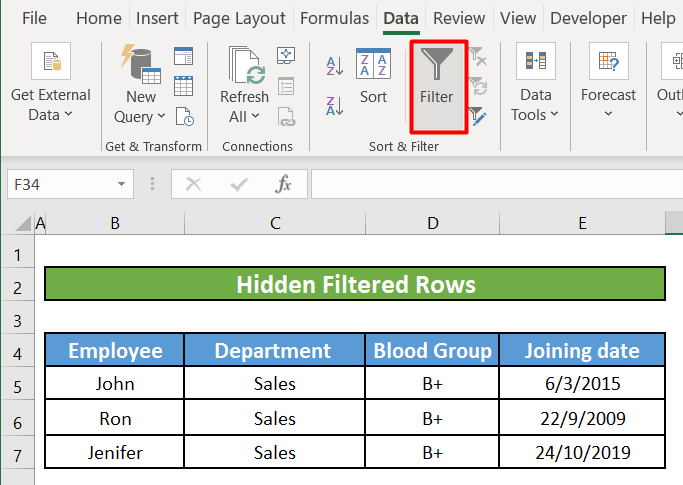
1>Soma Zaidi: Jinsi ya Kutumia Macro Kufuta Safu Mlalo Kulingana na Vigezo katika Excel (Njia 3)
Masomo Sawa:
- Jinsi ya Kufuta Safu Mlalo Kwa Kutumia Macro Ikiwa Kiini Ina 0 katika Excel (Njia 4)
- Futa Safu Mlalo Ambazo Zisizochujwa katika Excel Kwa Kutumia VBA (njia 4) 13>
- Jinsi yaFuta Kila Safu Mlalo Katika Excel (Mbinu 4)
- Futa Safu Mlalo Zisizo na Kikomo katika Excel (Njia 5 Rahisi)
- Jinsi ya Kufuta Safu katika Excel Hiyo Iendelee Milele (Njia 4 Rahisi)
4. Ondoa Safu Mlalo Zilizofichwa kwa VBA
Hii hapa ni njia nyingine ya haraka ya kufanya kazi iliyo hapo juu kufanywa kwa kutumia hati ya VBA.
Hatua ya 1:
- Unaweza kufuata mbinu ya awali ili kufungua Microsoft Visual Basic for Applications dirisha au bonyeza vitufe vya Alt + F11 kwa wakati mmoja ili kuifungua.
- Andika msimbo ufuatao:
1624
1164
2290
- Kisha ubofye kitufe cha Run ili kutekeleza msimbo.
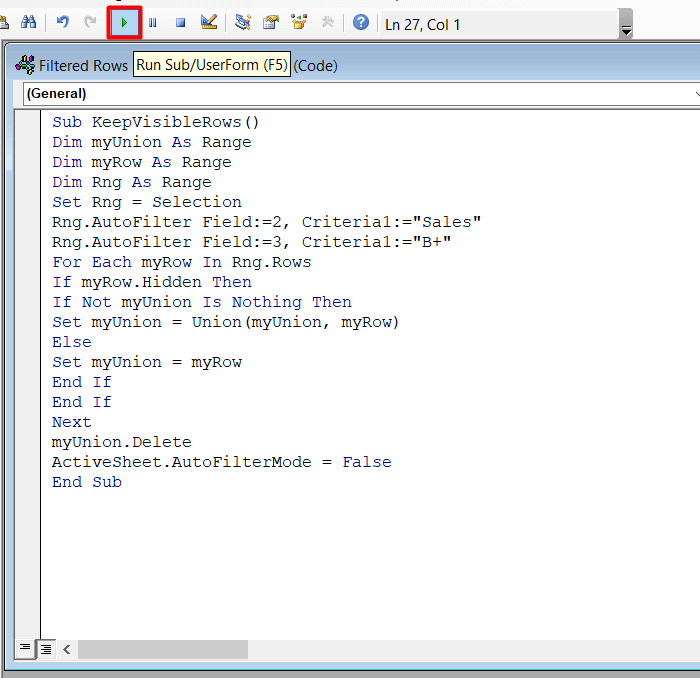
- Kisanduku ibukizi cha onyo kitaonekana na kitakuuliza kama ungependa kufuta safu mlalo yote.
- Chagua Sawa .
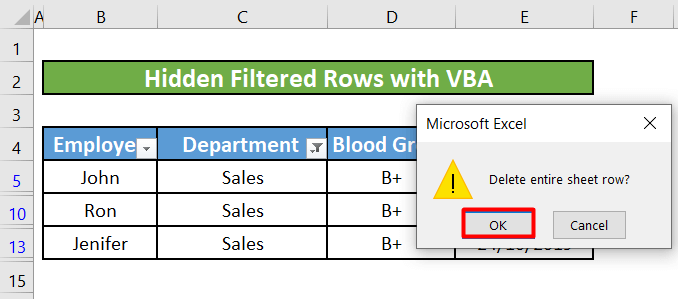 Hatua ya 2:
Hatua ya 2:
- Itafuta safu mlalo zilizofichwa.
- Unaweza kuangalia kama safu mlalo zilizofichwa zimeondolewa kwa kubofya tu kitufe cha Chuja kutoka kwenye kichupo cha Data tena.
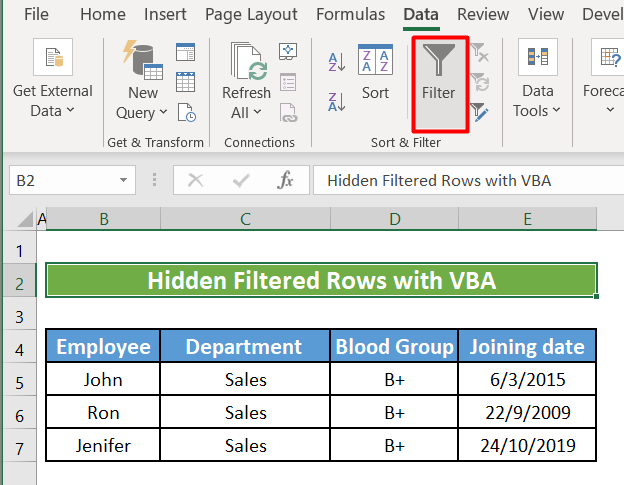
Soma Zaidi : Jinsi ya Kufuta Safu Mlalo Zilizofichwa katika Excel VBA (Uchambuzi wa Kina)
5. Kuunda Safu Wima ya Muda ili Kufuta Safu Mlalo Zilizofichwa
Ikiwa hutaki kuchukua taabu ya kutengeneza nakala rudufu za laha ya kazi au una wasiwasi kuhusu kuathiri au kuharibu kabisa laha nyingine za kazi katika faili yako ya Excel, basi kuna njia nyingine ya kuondoa safu mlalo zilizofichwa:
Hatua1:
- Unda safu wima ya ya muda kutumika popote kwenye lahakazi. Tumeunda moja na kuiita Muda .
- Chapa ' 0 ' kwenye kisanduku cha kwanza cha safuwima ya Muda na ubonyeze INGIA .
- Buruta ncha ya kujaza ya seli hii kuelekea chini. Itanakili nambari ‘0’ kwenye visanduku vingine kwenye safuwima ya Muda . Vinginevyo, unaweza pia kubofya mara mbili kwenye kishikio cha kujaza ili kujaza visanduku vyote katika safu na nambari '0' .
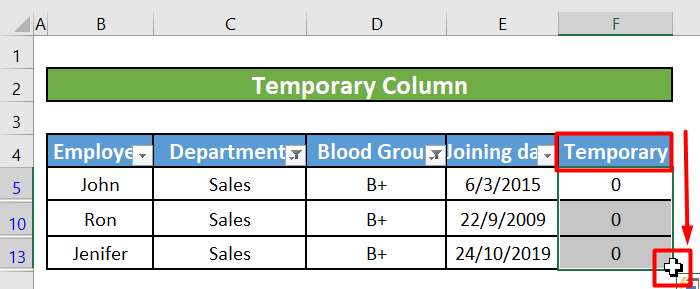
Hatua ya 2:
- Bofya kwenye Chuja chaguo la kuondoa vichungi. Hii pia italeta safu mlalo zilizofichwa tena.
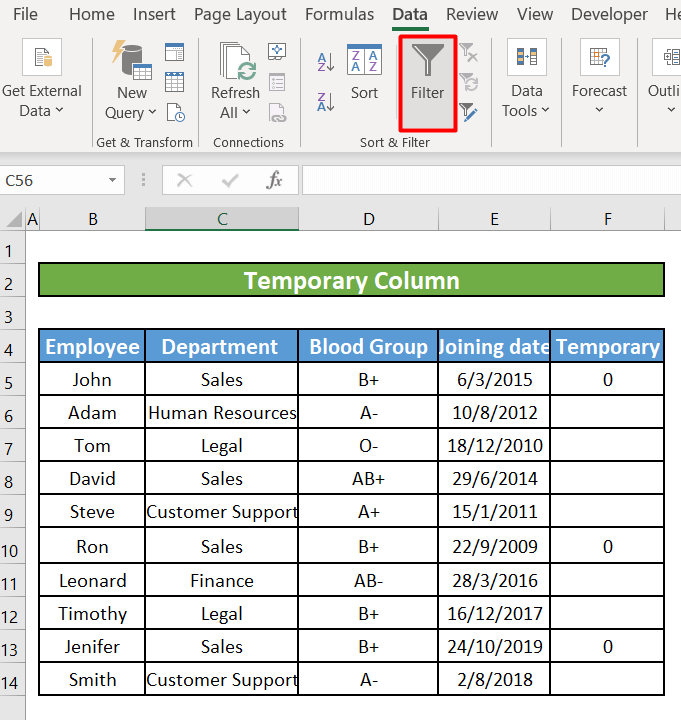
- Sasa tutageuza chujio tulichotumia hapo awali. Ili kufanya hivyo, chagua masafa yako yote ya data pamoja na kichwa cha safu wima, na ubofye Kichujio . Bofya kwenye mshale unaoelekeza chini kwenye kona ya chini kulia ya kichwa cha safu wima ya muda na usichague visanduku vya kuteua vyote vilivyo karibu na thamani '0 ' .
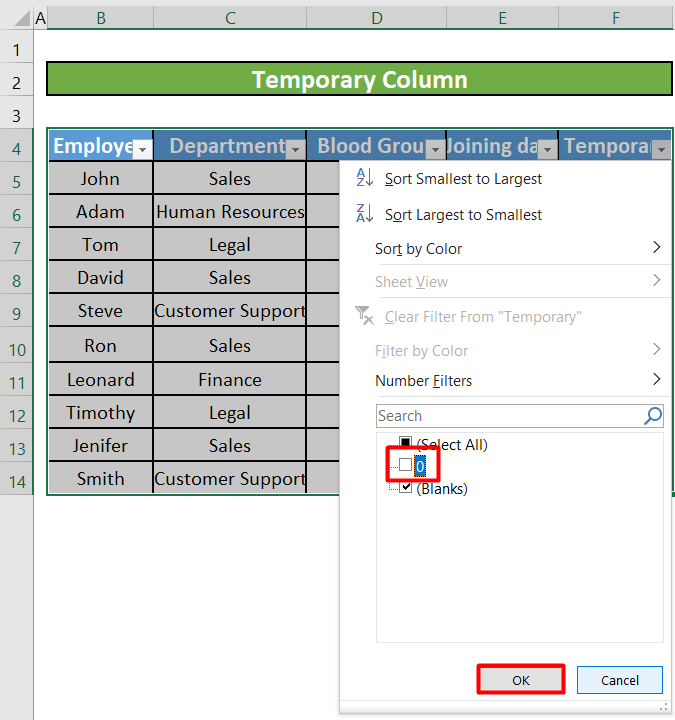
- Sasa, chagua safu mlalo hizi zote zinazoonekana kwa sasa, bofya kulia kwenye kisanduku chochote, na ubofye “ Futa Safu 2>” chaguo.
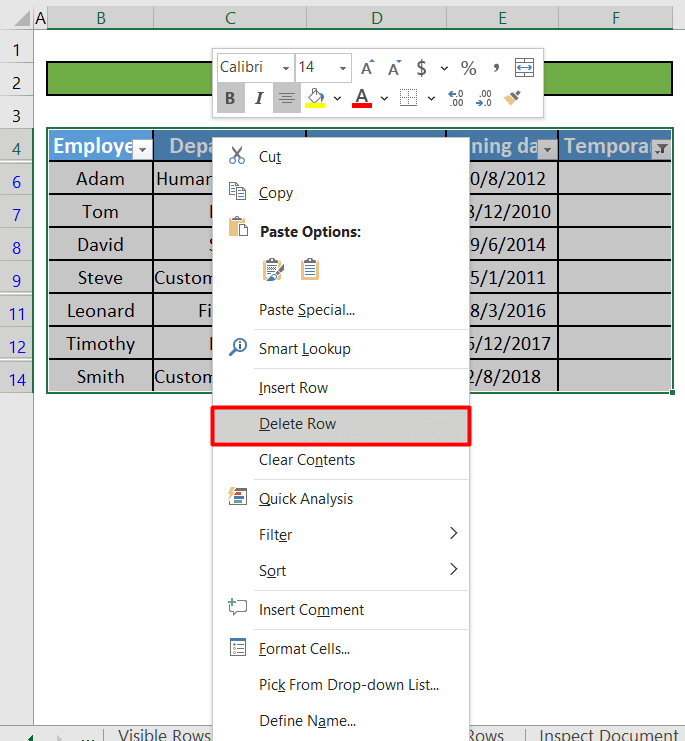
- Kisanduku ibukizi cha onyo kitatokea na kitakuuliza kama ungependa kufuta safu mlalo yote.
- Chagua Sawa .
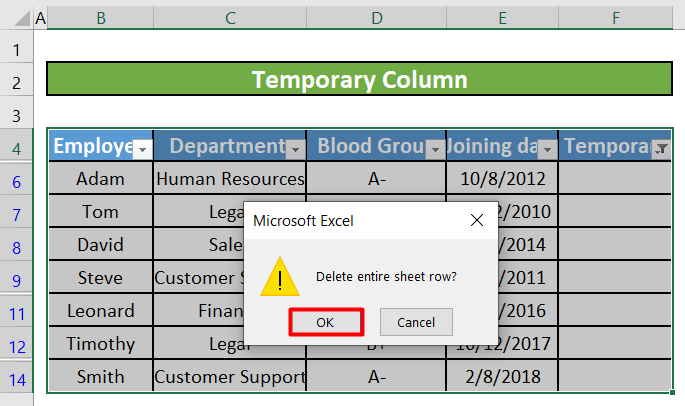
- Kwa mara nyingine bofya chaguo la Kichujio iliondoa vichujio na unaweza kuona data inayoonekana ikisalia sawa.
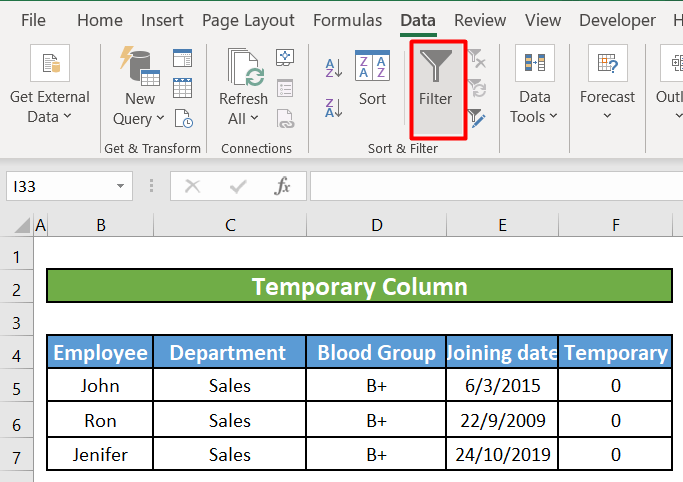
Soma Zaidi: Jinsi ya Kufuta Safu katika Excel bila Fomula Zinazoathiri (Njia 2 za Haraka)
Vitu vya Kukumbuka
- Ikiwa huna kichupo cha Msanidi Programu, unaweza kukifanya kionekane katika Faili > Chaguo > Geuza Utepe upendavyo .
- Kufungua kihariri cha VBA Bonyeza ALT + F11.
- Unaweza kubonyeza ALT + F8 ili kuleta Macro dirisha.
Hitimisho
Katika makala hii, tumejifunza kufuta safu mlalo zilizochujwa katika Excel. Natumaini kuanzia sasa na kuendelea ungeona ni rahisi sana kufuta safu mlalo zilizochujwa zinazoonekana na zilizofichwa katika Excel. Ikiwa una maswali au mapendekezo juu ya nakala hii, tafadhali acha maoni hapa chini. Uwe na siku njema!!!

